Tutorial de Keetje, puedes encontrar el original aquí:

Gracias por pedirme traducir
tus lindos tutoriales, Keetje.
Con tu resultado, puedes hacer firmas, websets, cartas de incredimail, etc.
Por favor, crédito a Keetje y a Tati Designs, gracias.
Materiales
PSPX9 (puedes utilizar cualquier versión).
Descarga el material del tutorial aquí:

Filtros
Ninguno.
Preparación
Instala los Filtros en la carpeta de "Complementos" de tu PSP.
Abrir los tubes, duplicar y cerrar el original.
En la carpeta "Texture", hay 1 archivo, ponlo en la carpeta "Texturas" de tu PSP.
IMPORTANTE
Está prohibido modificar o cambiar el nombre de archivos o eliminar la marca de agua.
El tube de la mujer es de Lana. La máscara es de Linda.
El resto del material utilizado en el tutorial es de Keetje.
Colores

Si usas otros colores, debes jugar con el modo mezcla de las capas.
Recuerda que debes guardar tu trabajo con frecuencia.

Paso 1
En tu paleta de Materiales:
Pon de primer plano el color #709db8 
Pon de segundo plano el color #ffffff 
Paso 2
Haz clic en el color del primer plano y prepara el siguiente gradiente:

Paso 3
Abre el archivo "Alfa_SmellofRoses_2023.pspimage". Duplica y cierra el original.
(Ésta será la base de nuestro trabajo, que contiene las selecciones y la máscara grabadas en el canal alfa).
Si tu PSP está en español, renombra la capa como "Trama 1".
Paso 4
Rellena tu imagen transparente con el gradiente del primer plano.
Paso 5
Capas / Duplicar. -
Imagen / Espejo.
Paso 6
Cambia el Modo de la capa a "Multiplicar".
Paso 7
Capas / Fusionar / Fusionar hacia abajo.
Paso 8
Ajustar / Nitidez / Enfocar más.
Paso 9
Selecciones/Cargar o guardar selección/Cargar selección de canal alfa.
Verás que está directamente disponible la selección "Selectie 1", haz clic en "Cargar":

Paso 10
Selecciones / Convertir selección en capa.
Paso 11
Selecciones / Anular selección.
Paso 12
Efectos / Efectos de la imagen / Mosaico integrado:

Paso 13
Efectos / Efectos de borde / Realzar.
Paso 14
Efectos / Efectos de borde / Erosionar.
Paso 15
Efectos / Efectos 3D / Sombra:

Paso 16
Capas / Propiedades: Cambiamos el "Grupo de enlaces" a 0:


Paso 17
Selecciones/Cargar o guardar selección/Cargar selección de canal alfa.
Despliega el menú y elige
"Selectie 2", haz clic en "Cargar":

Paso 18
Pulsa la tecla "Supr" del teclado: +/- 15 veces.
Paso 19
Selecciones / Anular selección.
Paso 20
Efectos / Efectos de textura / Textura - "Raster" (Corel_15_006):

Paso 21
Baja la Opacidad de la capa a 45.
Paso 22
Efectos / Efectos 3D / Sombra: -15 / 0 / 65 / 0 / Color: #214159 
(Desmarca "Sombra en nueva capa").
Paso 23
Sitúate en la capa superior ("Selección ascendida").
Paso 24
Capas / Propiedades: Cambiamos el "Grupo de enlaces" a 0:
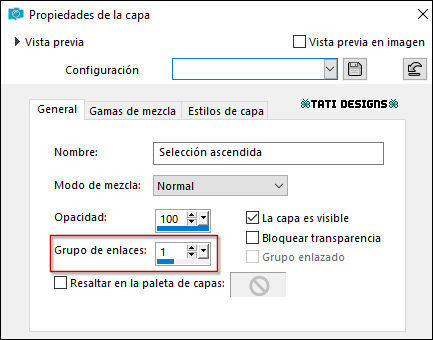

Paso 25
Selecciones/Cargar o guardar selección/Cargar selección de canal alfa.
Verás que está directamente disponible la selección "Selectie 1", haz clic en "Cargar":

Paso 26
Selecciones / Convertir selección en capa.
Paso 27
Selecciones / Anular selección.
Paso 28
Efectos / Efectos artísticos / Media tinta:

Paso 29
Efectos / Efectos 3D / Sombra: 0 / 0 / 65 / 25 / Negro 
Paso 30
Cambia el Modo de la capa a "Aclarar".
Paso 31
Sitúate en la capa de debajo ("Selección ascendida").
Paso 32
Selecciones/Cargar o guardar selección/Cargar selección de canal alfa.
Despliega el menú y elige
"Selectie 3", haz clic en "Cargar":

Paso 33
Selecciones / Convertir selección en capa.
Paso 34
Selecciones / Anular selección.
Paso 35
Efectos / Efectos artísticos / Media tinta:

Paso 36
Cambia el Modo de la capa a "Sobreexponer" y baja la Opacidad a 60.
Paso 37
Sitúate en la capa inferior de la pila de capas ("Trama 1").
Paso 38
Abre una nueva capa de trama y rellena con el color #ffffff 
Paso 39
Capas / Cargar o guardar máscara / Cargar máscara de canal alfa y eliges "LF-Mask-67":

Antes de fusionar: Capas / Duplicar.
Capas / Fusionar / Fusionar grupo.
Paso 40
Cambia el Modo de la capa a "Luz débil".
Paso 41
Sitúate en la capa inferior de la pila de capas ("Trama 1").
Paso 42
Selecciones/Cargar o guardar selección/Cargar selección de canal alfa.
Despliega el menú y elige
"Selectie 4", haz clic en "Cargar":

Paso 43
Efectos / Efectos de textura / Textil:

Paso 44
Ajustar / Nitidez / Enfocar.
Paso 45
Selecciones / Anular selección.
Paso 46
Sitúate en la capa superior de la pila de capas ("Selección ascendida 1").
Paso 47
Abre el tube "LD-beauty-roses", elimina la marca de agua y copia.
Vuelve a tu trabajo y pega como nueva capa.
Paso 48
Imagen / Cambiar tamaño: 90% (Desmarcado "Cambiar tamaño de todas las capas").
Paso 49
Imagen / Espejo.
Paso 50
Coloca a la derecha (mira el ejemplo).
Paso 51
Aplica Sombra de tu elección.
Paso 52
Abre el tube "Smell the Roses tekst" y copia.
Vuelve a tu trabajo y pega como nueva capa.
Paso 53
Coloca en la parte superior izquierda (mira el ejemplo).
Paso 54
Imagen / Agregar bordes / Simétrico de 1 píxel con el color #709db8 
Imagen / Agregar bordes / Simétrico de 30 píxeles con el color #ffffff 
Paso 55
Selecciones / Seleccionar todo.
Paso 56
Selecciones / Modificar / Contraer / 14 píxeles.
Paso 57
Abre una nueva capa de trama y rellena la selección con el color #fdd1d5 
Paso 58
Selecciones / Modificar / Contraer / 1 píxel.
Paso 59
Pulsa la tecla "Supr" del teclado.
Paso 60
Selecciones / Anular selección.
Paso 61
Imagen / Agregar bordes / Simétrico de 1 píxel con el color #709db8 
Paso 62
Selecciones / Seleccionar todo.
Paso 63
Imagen / Agregar bordes / Simétrico de 60 píxeles con el color #ffffff 
Paso 64
Efectos / Efectos 3D / Cincelar:

Paso 65
Selecciones / Anular selección.
Paso 66
Abre el tube "Rand_Smellof Roses_KeDe" y copia.
Vuelve a tu trabajo y pega como nueva capa.
Paso 67
Activa la Herramienta de "Selección" (K) y modifica las posiciones de X (0,00) e Y (0,00).
Pulsa la tecla "M" para desactivar la Herramienta de "Selección".
Paso 68
Abre una nueva capa de trama y pon tu nombre o tu marca de agua.
Paso 69
Agrega el © del tutorial y la traducción, adjunto en el material:

Nota: Si necesitas cambiar el color, puedes usar la Herramienta "Reemplazar color":
Paso 70
Imagen / Agregar bordes / Simétrico de 1 píxel con el color #709db8 
Paso 71
Exporta como archivo .jpg optimizado.
¡Se acabó!
Espero que te haya gustado y que hayas disfrutado con él.

.:. Mi versión del tutorial con un tube de ©Verymany .:.

.:. Versión de Vincenzo con un tube de Ana Ridzi .:.

.:. Versión de Vincenzo con un tube de JST .:.


.:. Si quieres enviarme tu trabajo con el resultado de esta traducción, ponte en contacto conmigo .:.
